win10设置千兆网速的方法 win10网卡怎么设置千兆
更新时间:2023-06-08 14:29:44作者:zheng
我们在win10上安装了千兆网卡之后需要调整配置,这样才能完全发挥千兆网卡的全部性能,今天小编就给大家带来win10设置千兆网速的方法,如果你刚好遇到这个问题,跟着小编一起来操作吧。
具体方法:
1.点击开始按钮,选择控制面板选项。
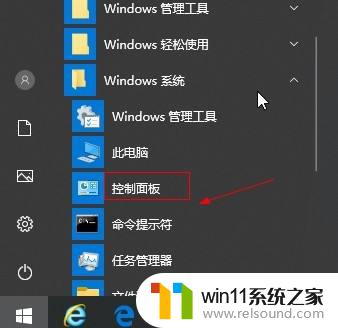
2.点击查看网络状态和任务选项。
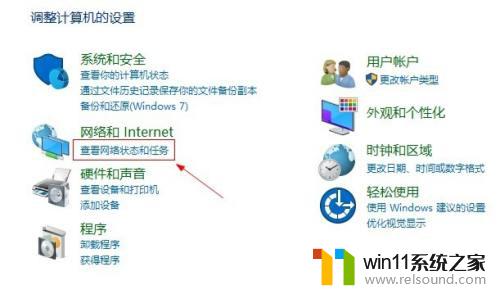
3.点击以太网选项。
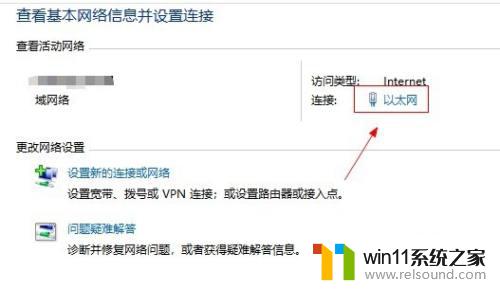
4.点击属性按钮。
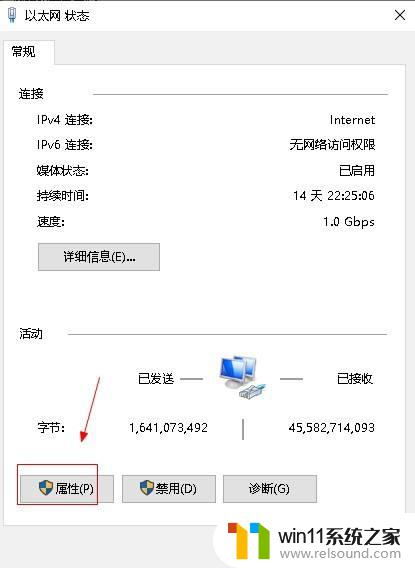
5.点击配置按钮。
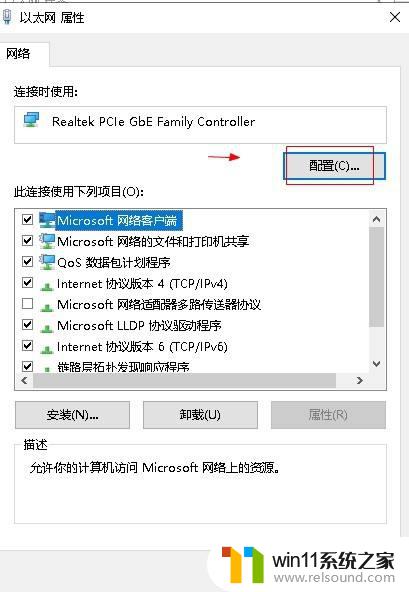
6.点击高级选项。
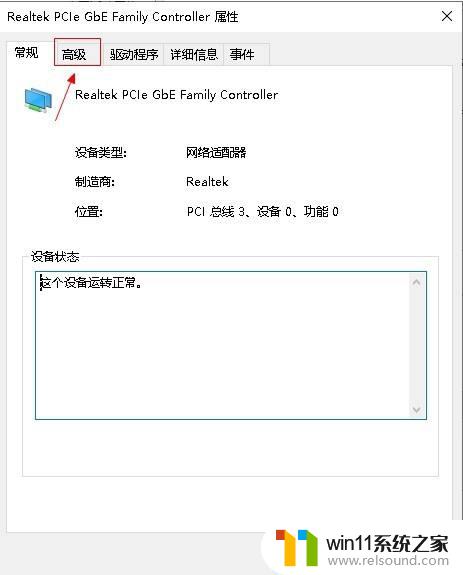
7.选择speed选项。
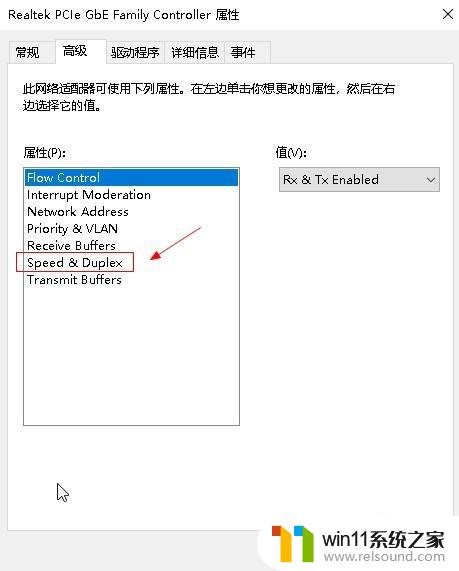
8.在右侧下拉菜单中,选择1.0Gbps选项,点击确定按钮。
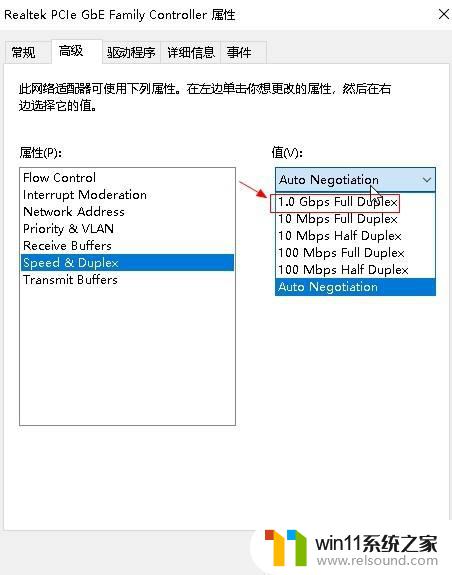
以上就是关于win10设置千兆网速的方法的全部内容,有出现相同情况的用户就可以按照小编的方法了来解决了。















